支払情報を確定する・ダウンロードする
こちらでは支払情報の確定方法とデータのダウンロードについてご紹介します。
目次
1. 経費精算管理画面:「仕訳確定・出力」をクリックします
2. 確定する支払情報選択します。
画面上部の経費精算・請求書管理項目からそれぞれの申請から作成された支払情報を確認可能です。
下記請求書管理で作成された支払情報を確定させる手順を例にご説明します。
支払情報を確定したい行にカーソルを合わせると、行の色が変わるのでクリックします。
3. 取引先の口座情報を入力します。
「銀行マスタを検索」ボタンから銀行コード・支店コードの検索が可能です。
口座情報入力後、入力した口座情報を取引先の口座情報として登録する事が可能です。
口座情報を登録する事で、登録以降に申請される支払情報は、口座情報が入力された状態で作成されます。
※取引先設定で口座情報を設定済の場合、設定された口座情報が入力された状態で支払情報が作成されます。
4. 必須項目を入力後「登録」をクリックします
5. チェックボックスにチェック後「確定」をクリックします
6. 「支払元」・「支払日」を選択後「登録」をクリックします
※支払元は経費精算の管理画面にある「振込元」を設定後に表示されます。
複数の支払情報を一度に確定する場合、この画面で設定した支払日が全ての支払日に適用されます。
支払データを出力する場合は、これより下のガイドをご覧ください。
7.「支払データ」を選択します。
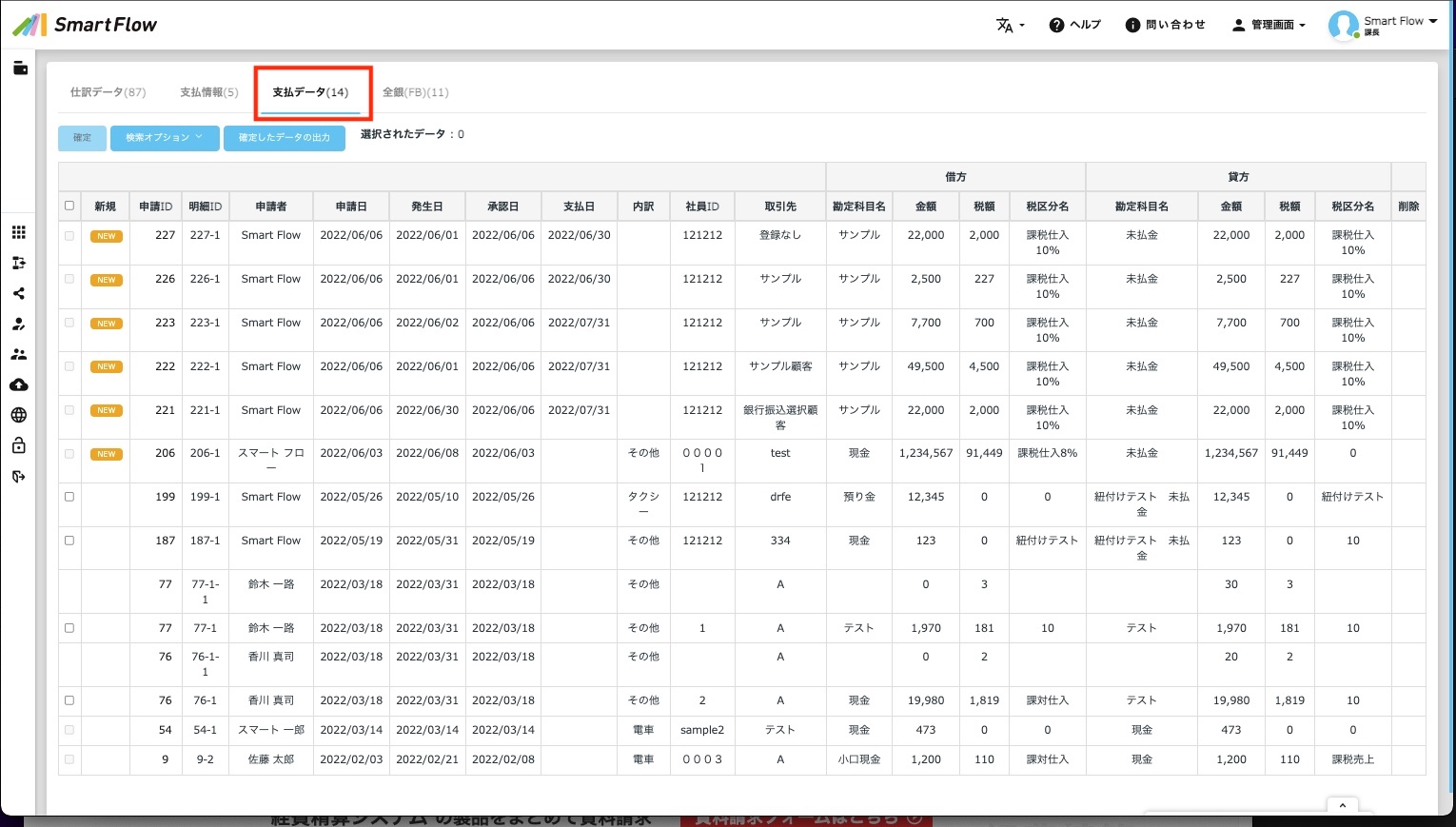
8.支払データにチェックを入れて「確定」をクリックします。

9.「確定したデータの出力」をクリックします。
10.出力するデータのテンプレート、出力形式、、文字コードを選択し、「ダウンロード」をクリックしデータを出力します。
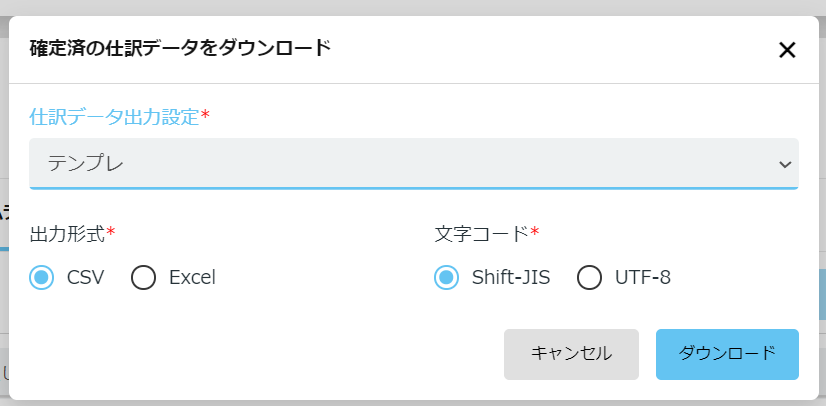
※テンプレートの作成について、下記記事にて設定方法のご説明をしております。
以上でございます。
最後までお読み頂きありがとうございます。
関連キーワード👀
支払情報, 支払情報確定,出力,支払データ,
設定に関するご質問等は、support@smartflowhelp.zendesk.com までよろしくお願いいたします。

コメント
0件のコメント
サインインしてコメントを残してください。